VBA for WPS 2016:提升办公效率的强大工具
在办公自动化日益普及的今天,WPS 2016作为一款功能强大的办公软件,已经成为许多职场人士的得力助手。VBA(Visual Basic for Applications)作为WPS 2016的高级编程语言,能够帮助我们实现自动化操作,极大地提升办公效率。本文将为您详细介绍VBA在WPS 2016中的应用及操作。
一、VBA简介
VBA是微软公司开发的面向Office系列软件的高级编程语言,它允许用户通过编写代码来扩展Office软件的功能。在WPS 2016中,VBA同样扮演着重要的角色,可以帮助用户实现复杂的数据处理和自动化任务。
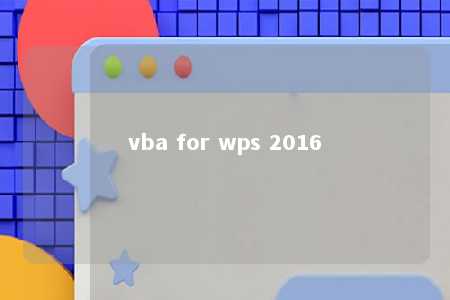
二、VBA在WPS 2016中的应用
-
自动化数据处理:通过VBA,用户可以轻松地对WPS表格中的数据进行批量处理,如计算、筛选、排序等,大大减少手动操作的时间。
-
批量格式化文档:使用VBA,用户可以对WPS文档进行批量格式化,如统一字体、字号、段落间距等,提高文档的整体美观度。
-
创建自定义功能:VBA允许用户根据需求自定义WPS软件的功能,如添加自定义菜单、工具栏按钮等。
-
数据迁移:利用VBA,用户可以将数据从WPS表格迁移到其他数据库或软件中,实现数据共享。
-
自动化邮件发送:通过VBA编写邮件发送程序,可以实现批量发送邮件,提高工作效率。
三、VBA在WPS 2016中的操作步骤
-
打开VBA编辑器:在WPS 2016中,点击“开发”选项卡,然后点击“Visual Basic”按钮,即可打开VBA编辑器。
-
创建模块:在VBA编辑器中,右键点击“VBAProject”,选择“插入”→“模块”,即可创建一个新模块。
-
编写代码:在新建的模块中,根据需要编写VBA代码。例如,以下是一个简单的VBA代码示例,用于计算WPS表格中A列数值的总和:
Sub SumColumnA()
Dim ws As Worksheet
Set ws = ThisWorkbook.Sheets("Sheet1") '指定工作表
Dim sum As Double
sum = Application.WorksheetFunction.Sum(ws.Range("A1:A10")) '计算A列数值之和
MsgBox "A列数值之和为:" & sum
End Sub- 运行代码:编写完成后,点击“运行”按钮,即可执行VBA代码。
四、总结
VBA作为WPS 2016的一项强大功能,能够帮助用户实现办公自动化,提高工作效率。通过本文的介绍,相信您已经对VBA在WPS 2016中的应用有了基本的了解。掌握VBA,将为您的办公生活带来更多便利。











暂无评论
发表评论